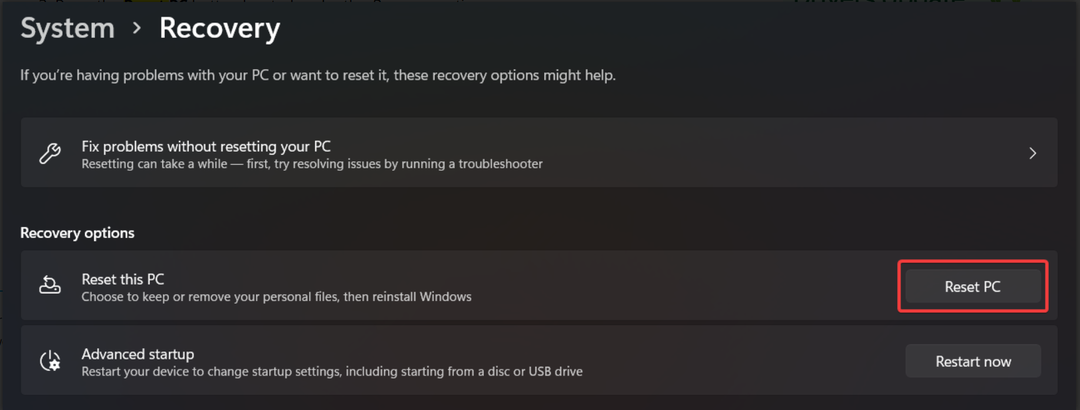Ștergeți intrările suspecte din registry pentru a elimina virusul
- Win32/uwamson.a!ml este un troian violent de computer, programat să deterioreze sistemul informatic și să acceseze informațiile personale ale utilizatorului.
- Programul malware colectează informații sensibile, cum ar fi datele de conectare, detaliile de plată și fișierele personale și le trimite intrusului.
- Scanarea computerului cu un antivirus și eliminarea intrărilor suspecte va ajuta la eliminarea malware-ului.
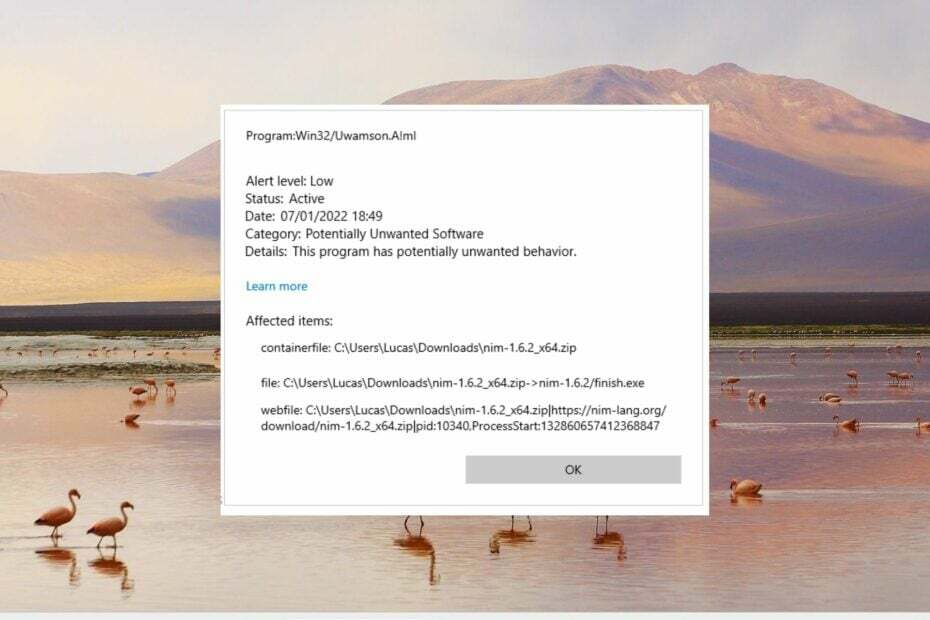
XINSTALAȚI FÂND CLIC PE DESCARCARE FIȘIER
- Descărcați Fortect și instalați-l pe computerul dvs.
- Începeți procesul de scanare al instrumentului pentru a căuta fișiere corupte care sunt sursa problemei tale.
- Faceți clic dreapta pe Începeți reparația astfel încât instrumentul ar putea porni algoritmul de reparare.
- Fortect a fost descărcat de 0 cititorii luna aceasta.
Win32/uwamson. A!ml este un program malware foarte periculos, care nu numai că dăunează sistemului informatic, ci afectează și utilizatorul personal. Infractorii cibernetici intră în computerul tău cu ajutorul virușilor și desfășoară în tăcere activități ilegale și frauduloase.
În acest ghid, vom explica totul despre Win32/Uwamson. A!ml și modalitățile eficiente de a scăpa de el.
Ce este Win32/Uwamson. A!ml?
Win32/uwamson. A!ml este un troian urât de computer capabil să vă distrugă datele importante sau să vă transfere informațiile personale către atacatori. Malware-ul este dezvoltat cu intenția de a face bani prin toate mijloacele ilegale posibile.
Virusul pătrunde în general în sistemul de unde programele sunt descărcate din surse nesigure și e-mailuri neautorizate.
Win32/uwamson răul. A!ml reușește să rămână ascuns pentru o lungă perioadă de timp și este detectat numai după ce a fost deja făcută daune severe.
Virusul înregistrează date personale precum parole, numere de card de credit, adrese IP și apăsări de taste pe mașina infectată, astfel încât atacatorii să poată primi bani.
Cum elimin win32/uwamson. A!ml de pe computer?
Înainte de a implementa soluțiile complexe enumerate mai târziu, ar trebui să încercați aceste soluții și să vedeți dacă vă ajută.
- Derulați înapoi orice actualizare Windows instalată recent.
- Scanați-vă computerul pentru malware folosind Windows Defender sau un antivirus terță parte.
- Căutați diferitele instanțe ale win32/uwamson. A!ml pe disc și ștergeți-le.
Sfat de expert:
SPONSORIZAT
Unele probleme ale PC-ului sunt greu de rezolvat, mai ales când vine vorba de fișierele de sistem lipsă sau corupte și arhivele Windows.
Asigurați-vă că utilizați un instrument dedicat, cum ar fi Fortect, care va scana și înlocui fișierele dvs. sparte cu versiunile lor noi din depozitul său.
Dacă aceste metode nu au eliminat cu succes win32/uwamson. A!ml de pe computerul dvs. Windows, încercați metodele de mai jos.
1. Porniți computerul în modul sigur
- Țineți apăsat butonul de pornire timp de câteva secunde pentru a opri computerul cu Windows.
- Apăsați din nou butonul pentru a porni dispozitivul și opriți-l din nou imediat ce apare logo-ul Windows. Repetați acest pas până când Reparatie automata ecranul este afișat.
- Loveste Opțiuni avansate butonul pentru a iniția procesul de reparare automată.
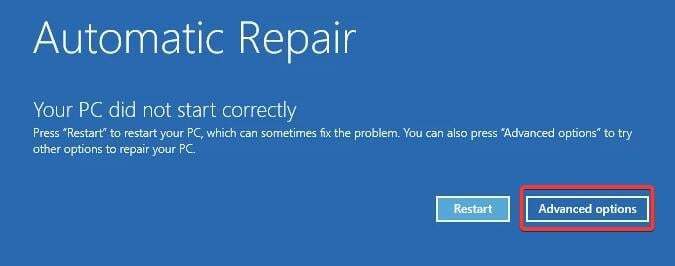
- Apoi, selectați Depanați opțiunea din fereastra următoare.
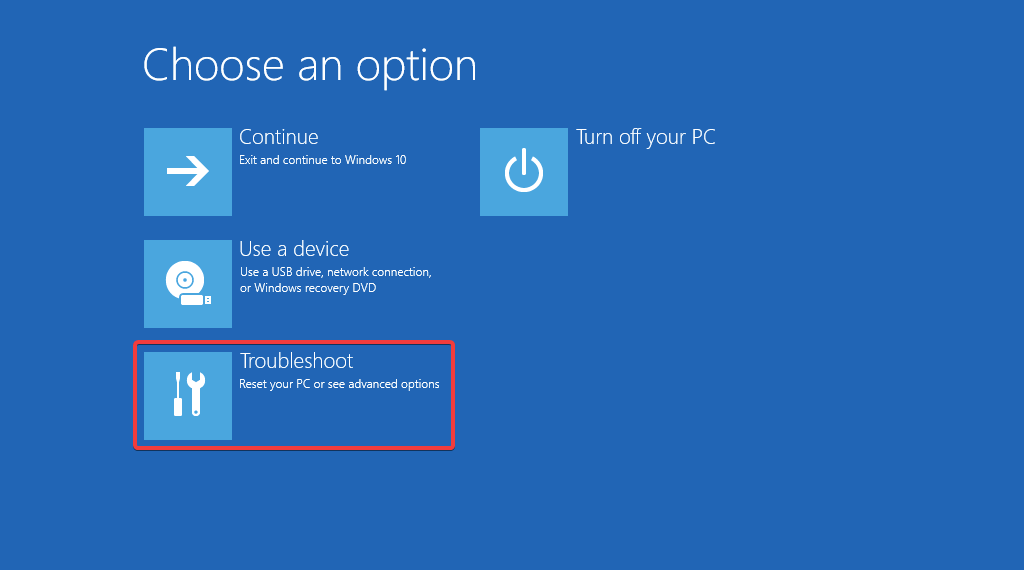
- Apoi, selectați Opțiuni avansate.
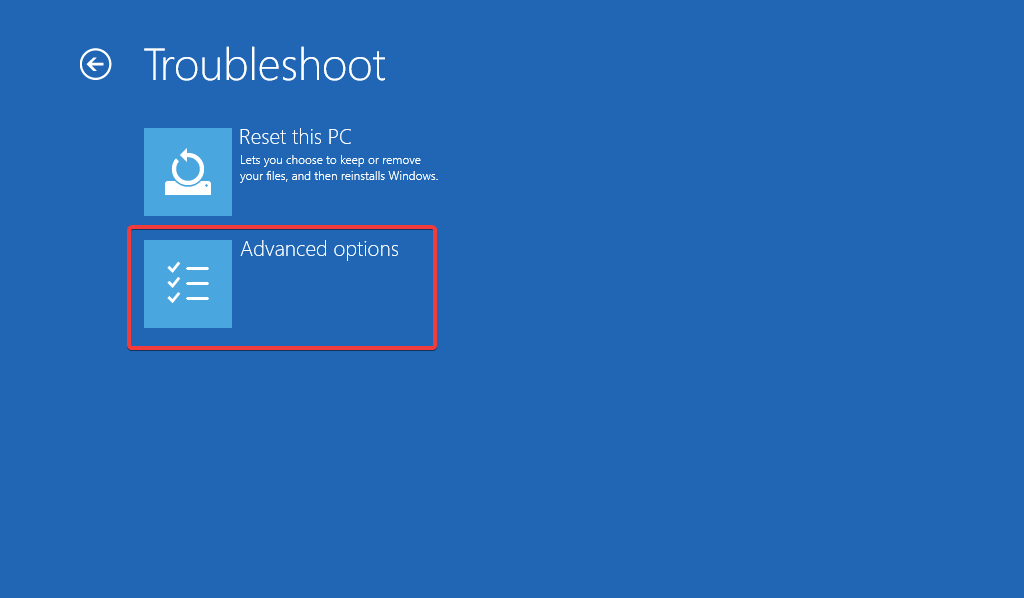
- Clic Setări de pornire de la Opțiuni avansate fereastră.
- Va apărea o listă de variante de mod sigur. apasă pe F5 cheie pentru activare Modul sigur in navigare pe internet.
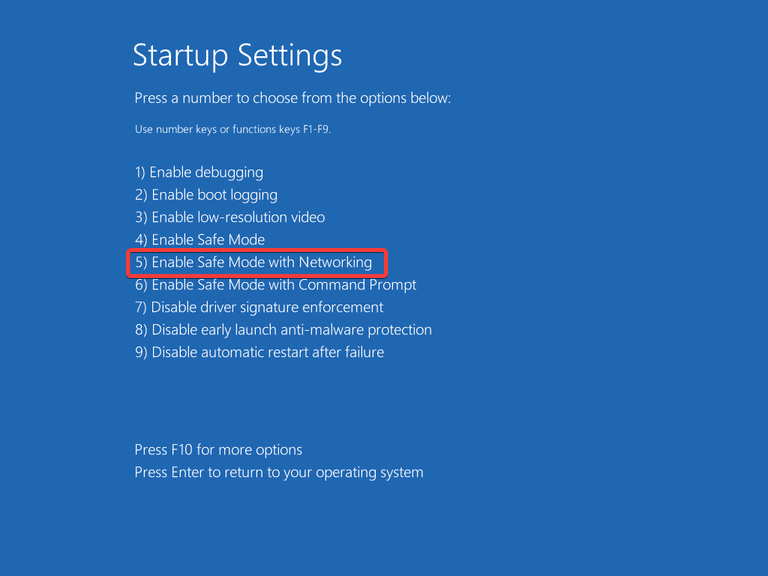
În modul sigur, computerul funcționează cu un set limitat de fișiere, aplicații și drivere. Acum puteți încerca diferite metode de depanare pentru a elimina win32/unwamson. A!ml troian de pe computer.
2. Încheiați sarcinile de fundal rău intenționate
- Faceți clic dreapta pe Windows pictograma din bara de activități și alegeți Gestionar de sarcini din meniul de link-uri rapide.
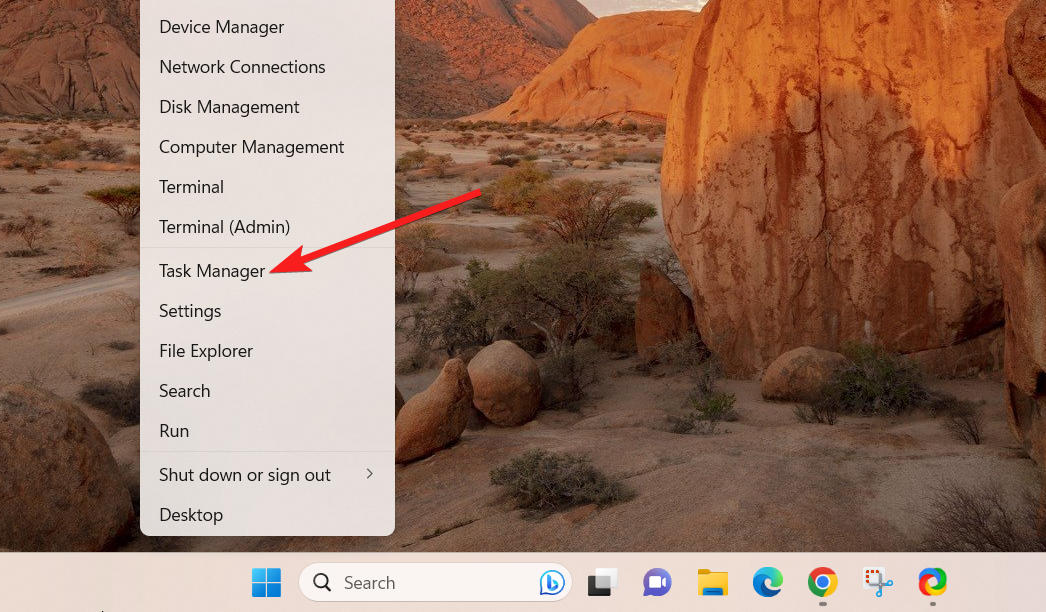
- Caută Win32/Uwamson. A!ml sau orice alte procese de fundal suspecte din Procesele fila.
- Faceți clic dreapta pe proces și alegeți Încheiați sarcina opțiunea din meniul contextual.
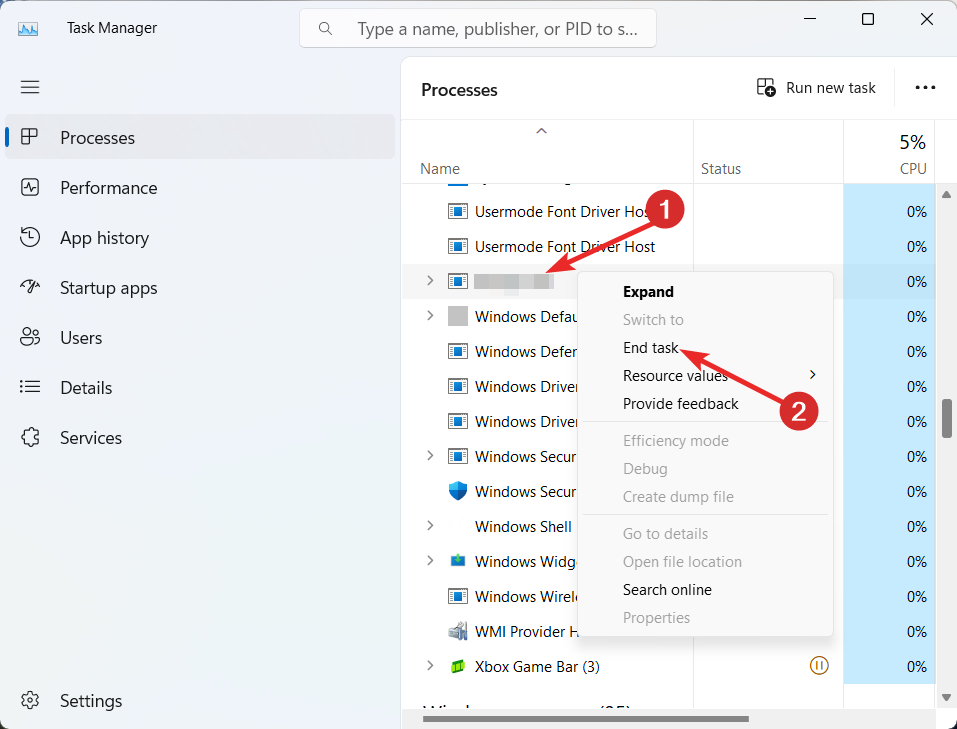
Omoarea proceselor de fundal rău intenționate din Managerul de activități ar trebui să împiedice temporar virușii să vă afecteze și să infecteze computerul.
- Ce este Bloom.exe și cum să scapi rapid de el?
- Tasta Tab nu funcționează? Cum se activează și alternative
- Cheia de ștergere nu funcționează? Cum se activează și alternative
- Ce este Google Lead Services și ar trebui să le eliminați?
- Eroare 0x80072f78 pe Windows 10 și 11: Cum se remediază
3. Dezinstalați Win32/uwamson. A!ml
- apasă pe Windows cheie, tastați panou de control în bara de căutare de sus și faceți clic Panou de control în rezultatele căutării.
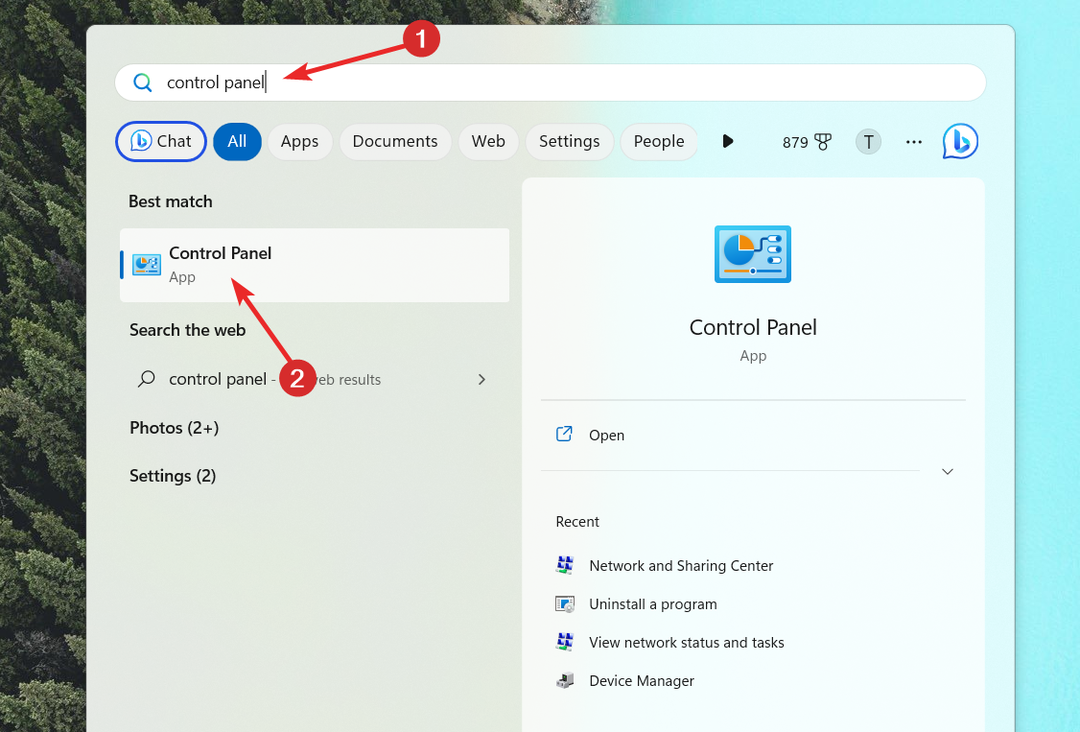
- Alege Categorie opțiunea în Vazut de meniu derulant situat în dreapta sus și faceți clic Dezinstalează un program opțiune.
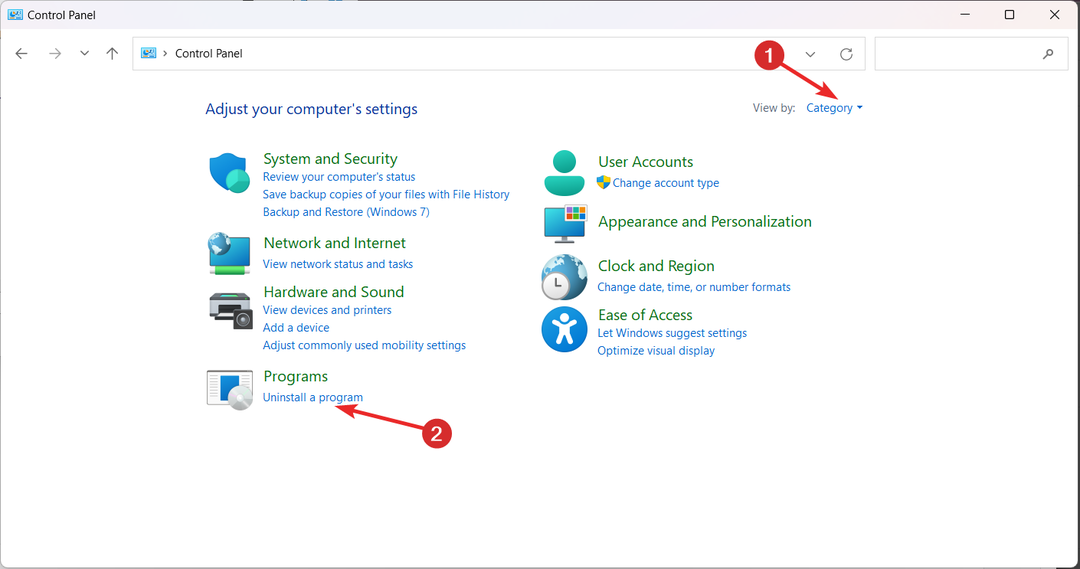
- Căutați și selectați Win32/uwamson. A!ml și alte aplicații suspecte din lista de programe instalate și faceți clic pe Dezinstalează opțiunea din bara de meniu de sus.
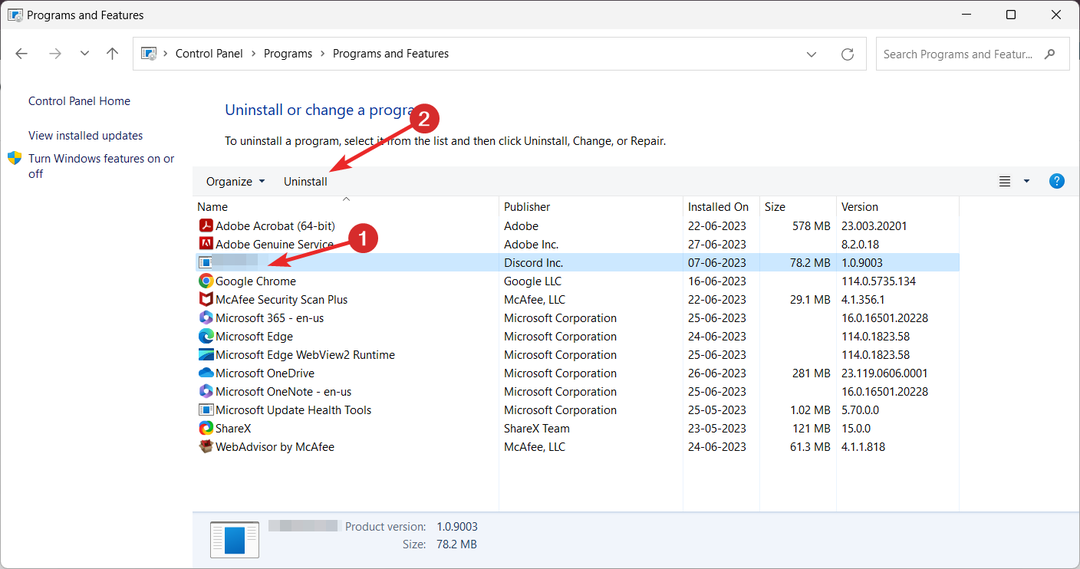
- Urmați procesul pas cu pas din expertul de dezinstalare pentru a finaliza procesul.
- După ce programul rău intenționat este dezinstalat de pe computer, reporniți computerul pentru a elimina complet folderul de instalare.
4. Eliminați intrările de registry rău intenționate
Înainte de a continua cu următoarea soluție, se recomandă să faceți o copie de rezervă a registrului Windows și să nu modificați cheile esențiale.
- Folosește Windows + R scurtătură pentru a lansa Alerga caseta de dialog, tastați următoarea comandă în caseta de text și apăsați tasta introduce cheie.
regedit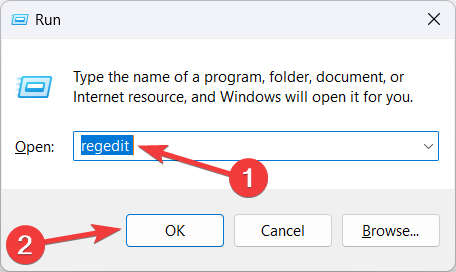
- Navigați la următoarea cale din bara de adrese pentru a accesa direct Alerga cheie de registry.
HKEY_CURRENT_USER/Software/Microsoft/Windows/CurrentVersion/Run - Căutați win32/uwamson. Virusul A!ml în lista de subchei. Programul rău intenționat poate fi, de asemenea, deghizat cu alte nume, cum ar fi OUzzckky, Shakira și I-WORM.LEE, VBS/[email protected], LEE.
- În cazul în care întâlniți chei secundare suspecte, faceți clic dreapta pe fiecare pe rând și alegeți Șterge opțiunea din meniul contextual.
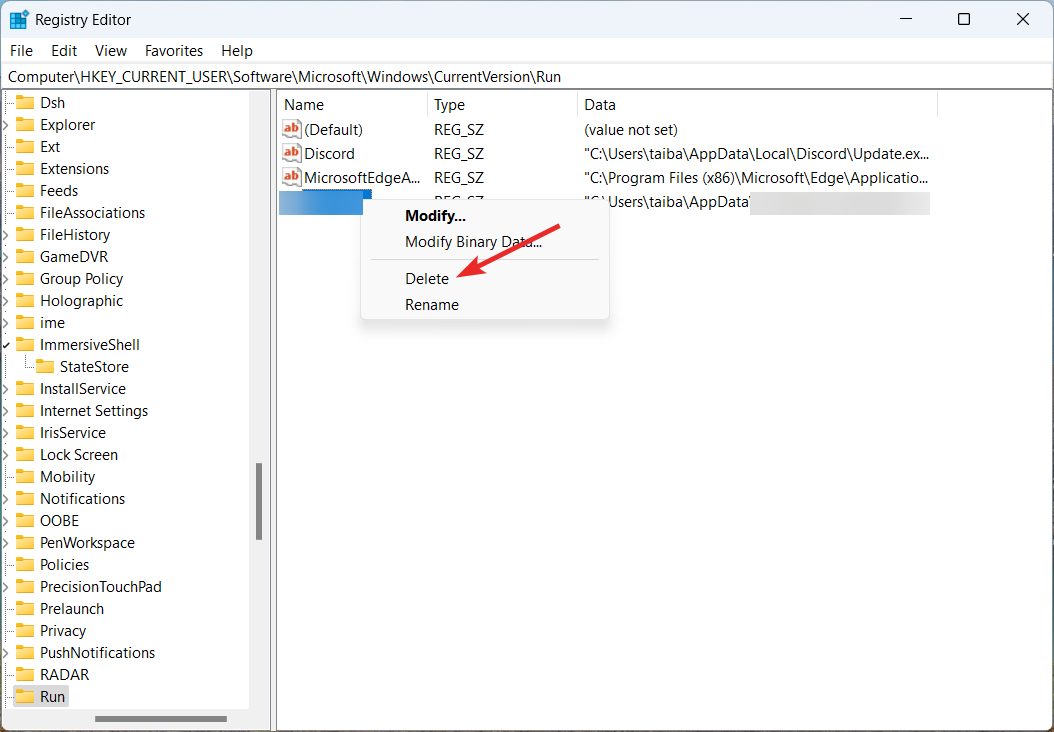
- După toate cheile suspecte și șterse cu succes, ieșiți din editorul de registry și reporniți computerul așa cum ați proceda în mod normal.
Ștergerea intrărilor de registry suspecte din cheia Run va asigura că win32/uwamson rău intenționat. Programul A!ml nu va rula automat pe computer la repornire.
5. Resetați computerul
- Folosește Windows + eu scurtătură pentru a lansa Setări aplicația.
- De la Setarile sistemului secțiune, alegeți Recuperare situat în dreapta.
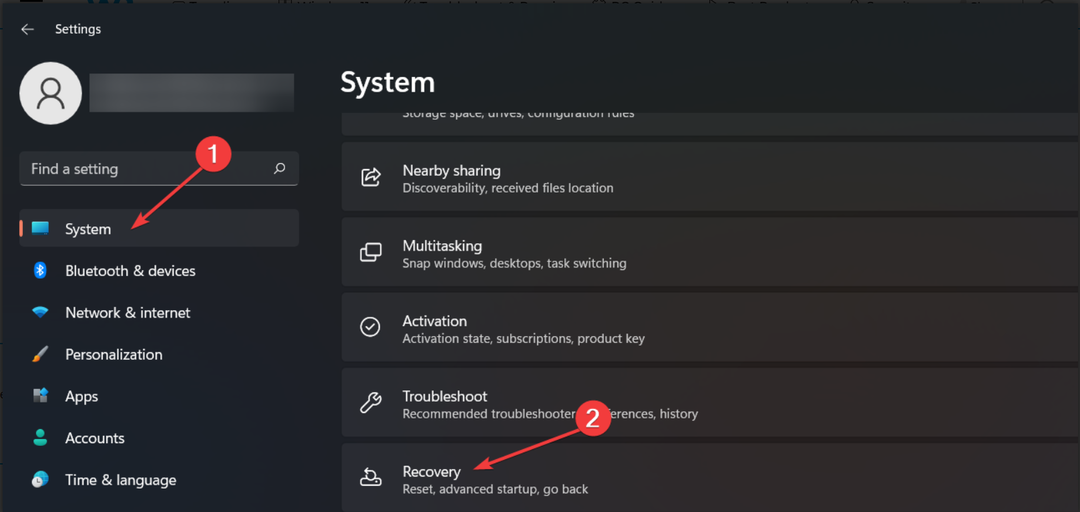
- apasă pe Resetați computerul butonul prezent sub Opțiuni de recuperare secțiune.
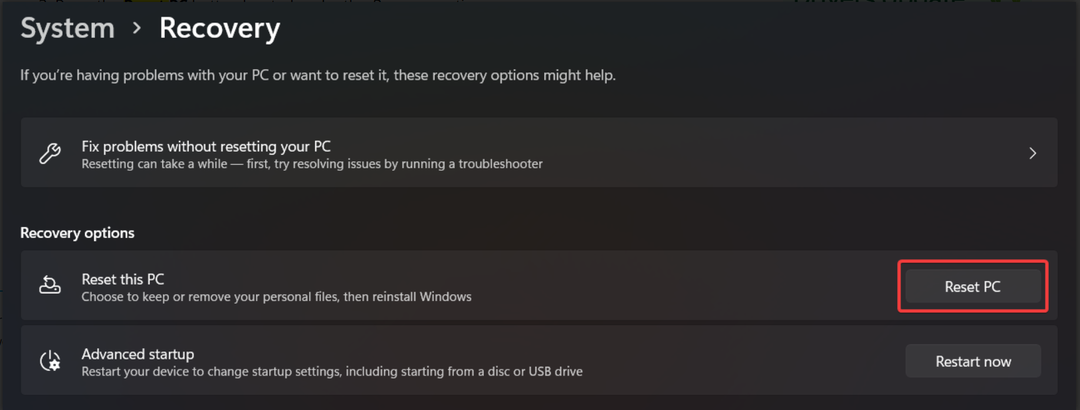
- A Resetați acest computer fereastra va apărea pe ecran. Alege Pastreaza-mi fisierele opțiunea de a vă reseta computerul fără a vă pierde fișierele esențiale.
- În fereastra următoare, specificați metoda pe care doriți să optați pentru reinstalarea Windows. Poți merge cu Reinstalare locală opțiunea de a instala Windows local.
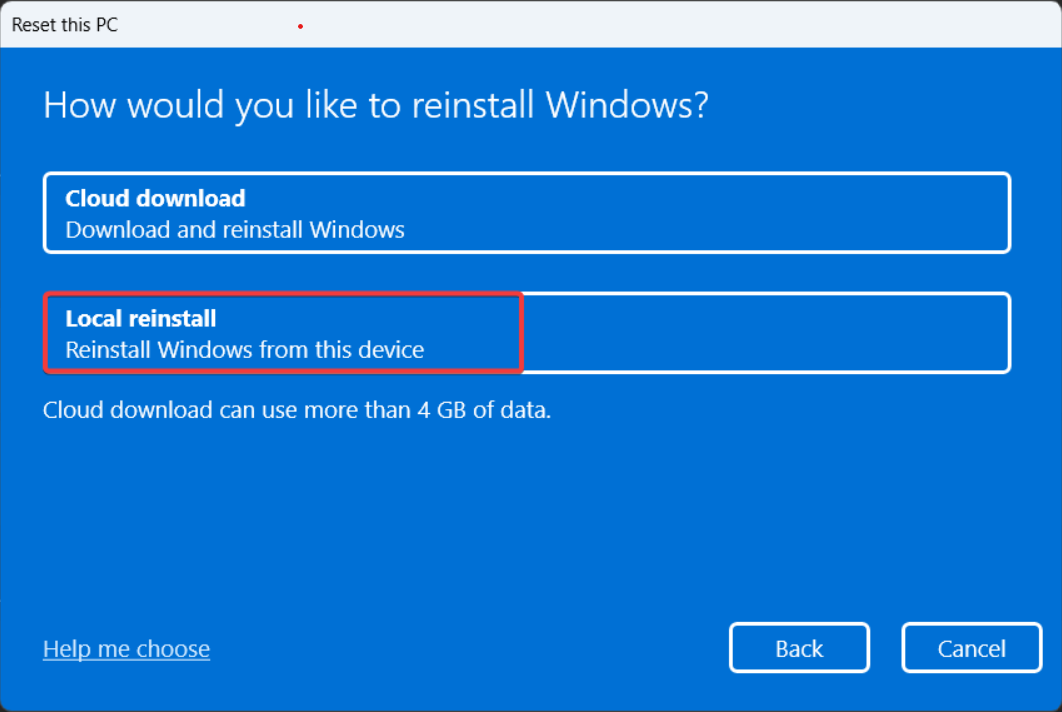
Reinstalarea Windows va elimina toate setările configurate greșit și aplicațiile terță parte, inclusiv win32/uwamson rău intenționat. Programul A!ml vă dăunează computerului.
Cam asta e tot! Să sperăm că ați reușit să eliminați mortalul win32/uwamson. A!ml virus de pe computer cu ajutorul metodelor enumerate în acest ghid.
În cazul în care aveți nevoie de asistență suplimentară în acest sens, nu ezitați să ne trimiteți un mesaj în secțiunea de comentarii.
Încă mai întâmpinați probleme?
SPONSORIZAT
Dacă sugestiile de mai sus nu ți-au rezolvat problema, computerul poate întâmpina probleme mai grave cu Windows. Vă sugerăm să alegeți o soluție all-in-one, cum ar fi Fortect pentru a rezolva problemele eficient. După instalare, faceți clic pe butonul Vizualizați&Remediați butonul și apoi apăsați Începeți reparația.